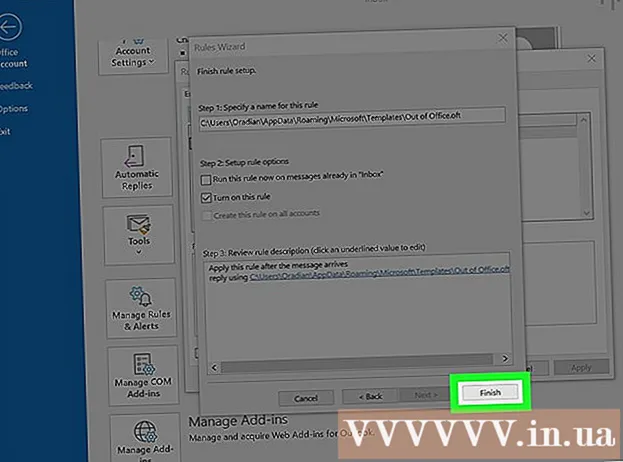Pengarang:
Marcus Baldwin
Tanggal Pembuatan:
15 Juni 2021
Tanggal Pembaruan:
1 Juli 2024

Isi
- Langkah
- Metode 1 dari 2: Menghubungkan menggunakan kabel HDMI
- Metode 2 dari 2: Menghubungkan dengan Kabel Komposit
- Peringatan
- Apa yang kamu butuhkan
Untuk menyiapkan streaming dari Roku ke TV, Anda harus menyambungkan kabel audio dan video. Jenis sambungan tergantung pada usia dan model TV Anda serta konektor TV yang tersedia. Hubungkan Roku Anda ke TV menggunakan kabel HDMI atau komposit.
Langkah
Metode 1 dari 2: Menghubungkan menggunakan kabel HDMI
- 1 Lihat konektor di bagian belakang TV. Cari konektor 6 arah berlabel "HDMI". Ukurannya kira-kira sama dengan port USB. Biasanya konektor ini terletak di bagian belakang atau samping TV.
- 2 Beli kabel HDMI untuk terhubung ke Roku. Kecuali Anda membeli model yang lebih baru, sebagian besar pemutar Roku dilengkapi dengan kabel video komposit dan kabel audio analog.Namun, membeli kabel HDMI biasa akan mengurangi jumlah kabel dan meningkatkan kualitas gambar.
- Harga kabel HDMI tergantung pada panjangnya. Biaya mereka bervariasi dari 150 hingga 1000 rubel.
- Kabel HDMI juga lebih disukai karena mendukung pemutaran video HD 1080p.
- 3 Untuk saat ini, isi daya Roku Anda. Colokkan Roku ke sumber listrik di dekat TV. Pasang baterai AAA di remote Roku Anda.
- 4 Sambungkan salah satu ujung kabel HDMI ke perangkat Roku Anda. Ujung lainnya adalah ke port HDMI TV.
- 5 Nyalakan TV Anda. Pilih input HDMI pada remote control. Tekan "Input" dan temukan konektor yang benar atau tombol HDMI pada remote control dalam daftar input.
- 6 Gunakan remote Roku Anda untuk pengaturan awal. Anda harus memasukkan kata sandi nirkabel Anda untuk mulai menggunakan koneksi Anda.
- Jika penerimaan jaringan nirkabel tidak cukup kuat, Anda dapat menjalankan kabel Ethernet dari router ke Roku.
Metode 2 dari 2: Menghubungkan dengan Kabel Komposit
- 1 Temukan konektor audio / video (A / V) di bagian belakang TV. Konektor harus tiga warna: merah, putih dan kuning. Jika Anda hanya memiliki konektor hijau, biru, dan merah, Anda perlu membeli kabel komponen.
- Jika memungkinkan, pesan kabel komponen dari Internet atau toko besar.
- Kabel komponen mendukung resolusi yang sedikit lebih tinggi untuk pemutaran video HD (720p), jadi untuk kualitas gambar yang lebih baik, Anda mungkin ingin membeli kabel komponen.
- Jika Anda membeli kabel komponen, gunakan konektor A/V untuk koneksi audio. Kabel komponen hanya mendukung transmisi sinyal video.
- 2 Isi daya Roku Anda sebelumnya. Hubungkan ke stopkontak di dekat TV. Setelah itu, masukkan baterai AAA ke remote Roku Anda.
- 3 Sambungkan steker merah, putih, dan kuning ke soket yang sesuai di bagian belakang TV.
- Jika Anda menggunakan kabel komponen, sambungkan steker merah, biru, dan hijau.
- 4 Colokkan ujung lain dari kabel komposit ke jack A / V yang sesuai di bagian belakang Roku.
- Saat menggunakan kabel video komponen, Anda harus mencolokkan steker putih dan kuning dari kabel komposit ke konektor A/V putih dan kuning. Kemudian colokkan ke jack kuning dan putih di Roku.
- Jika Anda membeli HD-XR atau XDS Roku dan menggunakan kabel video komponen, Anda dapat menyambungkan sistem audio menggunakan kabel optik. Kabel ini disertakan dengan beberapa sistem suara surround. Talikan kabel di antara port kabel optik di bagian belakang
- 5 Nyalakan TV Anda. Tekan "Input" pada remote TV Anda dan gulir daftar sampai Anda menemukan Roku. Input dapat diberi label “video”, “input 1”, “input 2” atau “A / V”, tergantung pada model TV Anda dan jumlah perangkat yang terhubung.
- 6 Tekan tombol Rumah pada remote Roku Anda. Tunggu sementara Roku menemukan jaringan nirkabel yang tersedia. Masukkan kata sandi Anda untuk terhubung ke jaringan nirkabel dan mulai menggunakan pemutar.
Peringatan
- Hindari menghubungkan kabel komposit dan HDMI ke pemutar DVD Anda. Gambar akan kabur atau sama sekali tidak ada.
Apa yang kamu butuhkan
- Perangkat Roku
- kabel HDMI
- Kabel video komposit
- Kabel audio analog
- Kabel video komponen
- Kabel optik
- baterai AAA
- kabel Ethernet